Hoe u uw tv automatisch kunt inschakelen met de PlayStation 4 of Pro HDMI-CEC gebruiken

Noem het klein, maar er is gewoon iets over het elimineren van het "inschakelen van de tv" -gedeelte om op te schieten je PlayStation 4 waardoor het hele proces sneller lijkt. En het goede nieuws is dat het zo eenvoudig is om deze actie in je setup te krijgen en een vakje aan te vinken.
GERELATEERD: Hoe HDMI-CEC op je tv in te schakelen, en waarom je dit zou moeten doen
Natuurlijk is dit ook een functie die op de tv moet worden ondersteund. Het wordt HDMI-CEC genoemd, wat een afkorting is voor HDMI Consumer Electronics Control. In feite kunnen andere apparaten, zoals settopboxen en gameconsoles, uw tv bedienen via HDMI. Dit is de instelling die de PlayStation 4 gebruikt om je tv in te schakelen (of schakel over naar de juiste HDMI-ingang als deze al is ingeschakeld).
Dus voordat je op je PlayStation begint, moet je eerst de instelling vinden uw tv en zorg ervoor dat deze is ingeschakeld. Zie onze primer op HDMI-CEC voor instructies, inclusief veelgebruikte namen voor de functie die door verschillende fabrikanten wordt gebruikt en waar u deze kunt vinden. Godspeed.
Als dat is ingeschakeld, ga je gang en spring je naar je PlayStation 4. Ga naar het instellingsitem in de actiebalk - het lijkt op een kleine koffer.
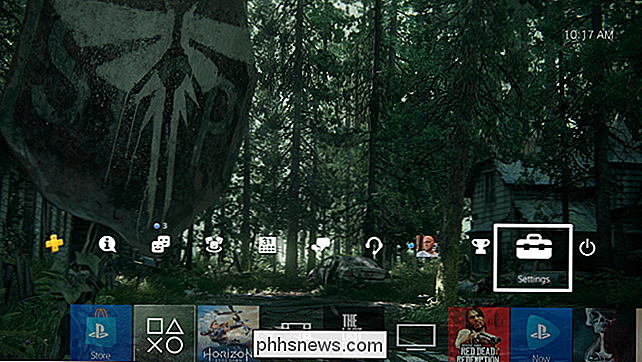
Scroll van daaruit naar beneden naar de onderkant van de lijst en zoek de systeeminvoer.
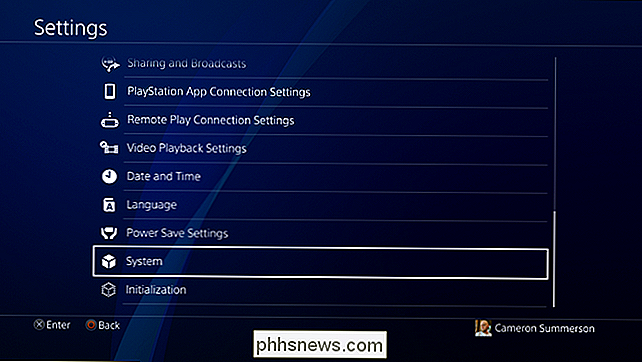
Zoek de optie "Schakel HDMI Device Link in" en schakel deze naar aan. Er is geen andere informatie over deze instelling beschikbaar op het systeem, dus het is een beetje dubbelzinnig, maar dit is eigenlijk wat Sony HDMI-CEC op PlayStation 4 noemt.
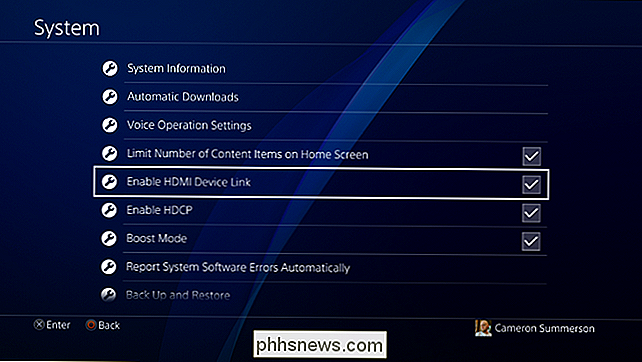
Dat is alles: vanaf nu, wanneer u maar wilt tik op de PS-knop op de controller om PlayStation in te schakelen, je tv wordt automatisch ingeschakeld of schakelt over naar de juiste invoer.

Wat is 1-klik bestellen op Amazon en hoe werkt het?
Amazon werd een begrip door u bijna alles te laten bestellen dat u maar wilt op een enkele website. Natuurlijk wil Amazon het u zo gemakkelijk mogelijk maken om dingen te kopen. Ongetwijfeld is hun grootste innovatie hiertoe 1-Click Bestellen. Het bedrijf heeft waarschijnlijk geprobeerd om het al op je te drukken, maar het is de moeite waard om te weten wat het is en hoe het werkt.

Wat is de beste online back-upservice?
Het gebruik van een online back-upservice om een back-up van uw computer te maken, is niet alleen handig, maar beschermt uw gegevens ook tegen grote incidenten zoals diefstal, brand en natuurrampen. Er zijn veel back-upservices die er zijn, maar we houden van Backblaze en koersen het beste. CrashPlan was vroeger erg populair, maar stopte in 2017 met de back-upservice voor thuisgebruikers.



